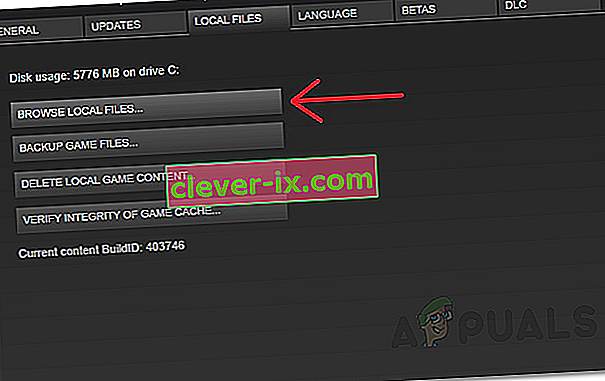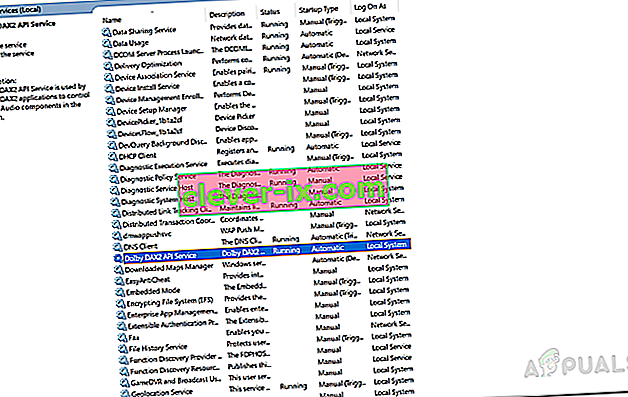Igra Borderlands 2 donosi fatalnu pogrešku kada pokušate pokrenuti igru ili nastaviti glavnu kampanju, a može biti uzrokovana nekoliko razloga koji uključuju datoteke koje nedostaju, predmemoriju igara, konfiguracijske datoteke igre i još mnogo toga. U nekim slučajevima pogrešku mogu uzrokovati i druge aplikacije instalirane na vašem sustavu koje ometaju postupak igre. Sve ćemo to detaljnije razmotriti u nastavku.

Kobna pogreška nije ograničena na nesporazumi koji nakon ispravljanja rješavaju problem. Umjesto toga, različiti problemi mogu pokrenuti pogrešku, pa neka od dolje navedenih rješenja možda neće raditi.
Što uzrokuje fatalnu poruku o pogrešci Borderlands 2?
Kao što smo ranije spomenuli, poruka o pogrešci nije zbog određenog uzroka, već je obično uzrokovana sljedećim tipičnim razlozima:
- Nedostajuće ili oštećene datoteke s igrama: Prvi i najvažniji razlog bi bile oštećene ili nedostajuće datoteke s igrama. To se događa kada je instalacija prekinuta ili zbog abnormalnosti tijekom faze preuzimanja. Stoga, kada pokušate pokrenuti igru ili pokrenuti kampanju u igri, pojavljuje se navedena poruka o pogrešci zbog oštećenja datoteka koje igra pokušava preuzeti.
- Datoteke za konfiguriranje: Još jedan sasvim očit razlog su konfiguracijske datoteke igre. Video igre obično pohranjuju datoteke spremanja i konfiguracije u direktorij Moji dokumenti koji se nalaze u mapi korisničkog računa. Te konfiguracijske datoteke igra može lako obnoviti ako ih izbrišete ili izrežete.
- Ostale aplikacije: Mnogi su korisnici izvijestili da su se suočili s problemom zbog aplikacije instalirane na njihovim sustavima. To uključuje, ali nije ograničeno na Teamviewer, Discord (ne cijelu aplikaciju, već prekrivanje u igri).
- Instalacijski direktorij Steam: Čini se da je još jedan uzrok instalacija datoteka igara u programskim datotekama korijenskog direktorija. To ponekad može uzrokovati razne probleme s određenim video igrama. To se, međutim, može prilično lako riješiti.
- Zamjena kontrolera: U nekim se slučajevima problem može dogoditi i ako se vaš kontroler zamijenio s Player 1 na Player 2. U takvom scenariju morat ćete resetirati kontroler na P1 i trebali biste krenuti.
- Usluga Dolby DAX API: Usluga Dolby DAX API također može uzrokovati pojavu poruke o pogrešci. To se događa kada usluga ometa igru kada koristi komponente Dolby Atmos.
- Nedovoljno prava: Napokon, poruka o pogrešci također može biti uzrokovana nedovoljnim dozvolama. U tom ćete slučaju morati dati administratorske povlastice videoigri tako što ćete je pokrenuti kao administrator.
Uz to, krenimo u rješenja.
1. rješenje: Pokrenite igru kao administrator
Kako se dogodi, poruka o pogrešci može se pojaviti zbog nedovoljnih dozvola, a u tom slučaju morat ćete je pokrenuti kao administrator. To će mu pružiti potrebna prava i igra se može pokretati bez ikakvih povlastica. Da biste to učinili, slijedite dane upute:
- Otvorite Steam, a zatim idite u Knjižnicu .
- Kad tamo stignete, desnom tipkom miša kliknite Borderlands 2 i kliknite Svojstva .
- Idite na karticu Lokalne datoteke, a zatim kliknite opciju " Pregledaj lokalne datoteke " da biste došli do instalacijskog direktorija igre.
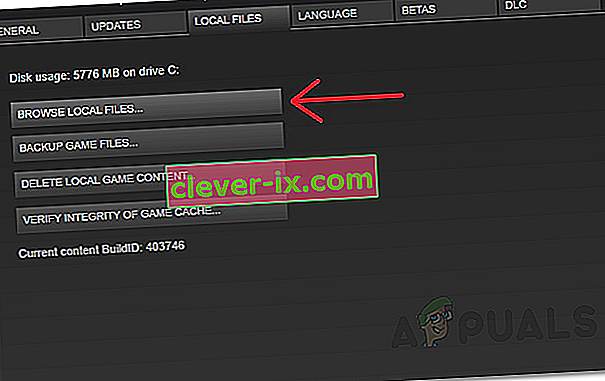
- Sada pronađite izvršnu datoteku i kliknite je desnom tipkom miša.
- Na padajućem izborniku odaberite Pokreni kao administrator .
- Ako to riješi problem, možete natjerati igru da se pokreće kao administrator svaki put kad se pokrene u prozoru Svojstva datoteke igre.
Rješenje 2: Provjerite cjelovitost datoteka s igrama
Sasvim je prirodno da se igra sruši kad joj nedostaju potrebne datoteke igre. To se također može dogoditi ako su sadašnje datoteke oštećene, u tom slučaju ih se ne može pročitati. Stoga, da biste eliminirali ovu mogućnost, morat ćete provjeriti cjelovitost datoteka s igrama. Ovo je značajka koja dolazi s aplikacijom Steam gdje traži sve nedostajuće ili loše datoteke, a zatim ih ponovno preuzima za vas.
Rješenje 3: Obnovite datoteke za konfiguriranje
Datoteke konfiguracije ili korisničkih postavki gotovo svih igara pohranjene su u mapi Moji dokumenti direktorija korisničkog računa. To također uključuje datoteke za spremanje igre. Međutim, obično loša datoteka ili neka oštećenja jedne od datoteka mogu uzrokovati pad sustava. U tom slučaju morat ćete generirati ove datoteke.
Na ovaj način prilično jednostavno, jednostavno se prebacite do direktorija Moji dokumenti, a zatim idite u mapu Borderlands 2 . Tamo napravite sigurnosnu kopiju datoteka za spremanje igara, a zatim izbrišite ostatak datoteka. Nakon toga ponovno pokrenite igru i provjerite nastavlja li problem i dalje. Ako se to ne dogodi, možete jednostavno zalijepiti datoteke spremanja natrag u direktorij i moći ćete nastaviti svoju avanturu.
Rješenje 4: Provjerite ostale instalirane programe
Inače, druge aplikacije instalirane na vašem sustavu također mogu ometati datoteku igre i kao rezultat toga mogu uzrokovati pad sustava. Izvještava se da je uz borderlands 2 takvo ponašanje uzrokovao Teamviewer i Discord. Ako na svom sustavu koristite aplikaciju Teamviewer , pokušajte je deinstalirati, a zatim provjerite je li problem još uvijek prisutan.
U slučaju Discord , pobrinite se da je prekrivanje u igri onemogućeno jer se navodi da uzrokuje problem s Borderlands 2. Osim toga, pobrinite se da ako koristite bilo koji antivirus treće strane , on ne ometa proces igre. Ovdje bi prijedlog bio potpuno isključiti antivirusnu aplikaciju, a zatim provjeriti javlja li se problem ili ne. Ako se to ne dogodi, morat ćete dodati iznimku. Odnosno, morat ćete dodati datoteke igara na svoj antivirusni program ili, ako želite, prebaciti se na drugi antivirusni softver.

Rješenje 5: Onemogućite uslugu Dolby DAX API
Usluga Dolby DAX API odgovorna je za kontrolu komponenata Dolby Atmos na vašem sustavu. Međutim, to ponekad može uzrokovati probleme s određenim video igrama poput Borderlands 2 i Counterstrike: Global Offensive. Onemogućavanje usluge trebalo bi popraviti pad igre pri pokretanju. Evo kako to učiniti:
- Pritisnite Windows tipku + R da biste otvorili dijaloški okvir Pokreni .
- Upišite services.msc, a zatim pritisnite tipku Enter .
- Kada se otvori prozor Usluge, potražite uslugu Dolby DAX API na popisu usluga.
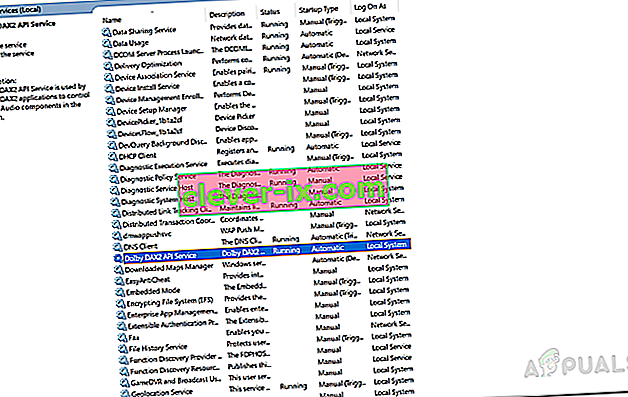
- Dvaput kliknite uslugu koja je pronađena da biste otvorili prozor Svojstva .
- Na padajućem izborniku Startup odaberite Disabled .
- Kliknite Primijeni, a zatim pritisnite U redu .
- Provjerite je li riješio vaš problem.
6. rješenje: Promijenite instalacijski direktorij
Ako ste Steam ili igru instalirali u direktorij Program Files na Windows pogonu, vrlo vjerojatno ćete se suočiti s određenim problemima zbog ograničenja dozvola. Instaliranje datoteka igara u direktoriju Program Files nije najbolji način djelovanja. U takvom slučaju trebate stvoriti novu mapu, a zatim premjestiti cijelu mapu pare u tu mapu. Na taj ćete se način riješiti svih problema s dozvolama i vaša će igra biti dobra.
Ovdje treba napomenuti da ako premjestite cijelu mapu pare, nećete moći pokrenuti Steam iz izbornika Start ili bilo koje prečice koju ste stvorili. Morat ćete stvoriti prečac na radnoj površini ili ga ponovno zakvačiti u izborniku Start.